1、首先打开PS,按CTRL+N新建画布,这里以600X600做例子(大小可按自己实际需要设置),如下图:
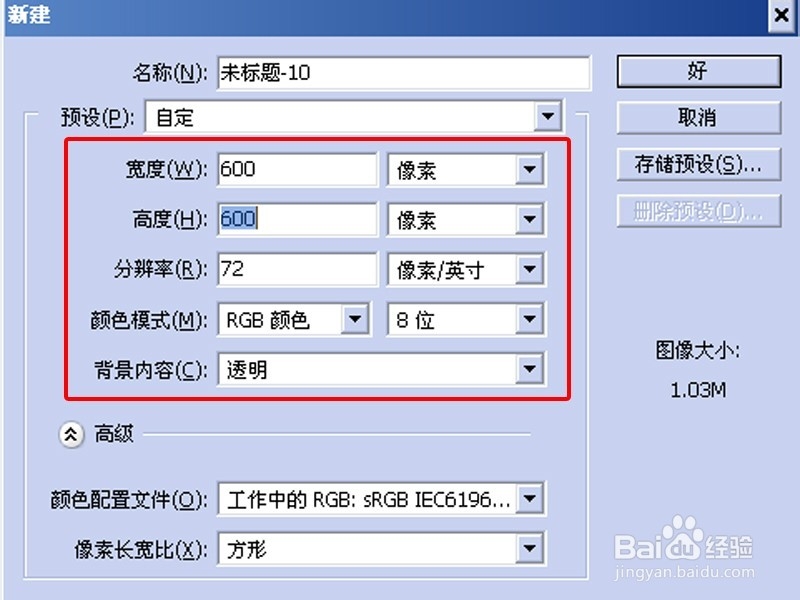
2、确定后,拉出水平和垂直的参考线,不一定要在中间,大概就好了,如果没有看见参考线的,请按CTRL+R显示参考线标尺后再拉,如下图:

3、接着先用形状工具-椭圆工具,选择形状图层,将腱懒幺冁鼠标指针放到参考线的中心点拖动画一个圆形状的同时并按SHIFT+ALT,这样可以让圆以参考线中心点来画,画这圆目的是为扇形作参考使用,如下图:

4、再来新建一个空白层,用画笔设置比较小的笔尖,以参考线中心点往右画一条线,再按CTRL+J将这线复制多一层,按CTRL+T设置参考点位置为左中,并设置角度为30,按CTRL+H隐藏标尺参考线,如下图:

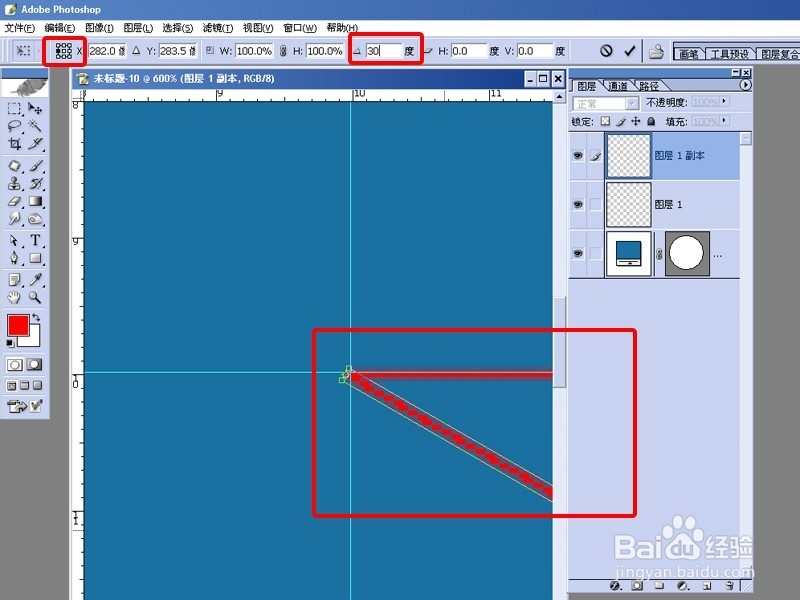
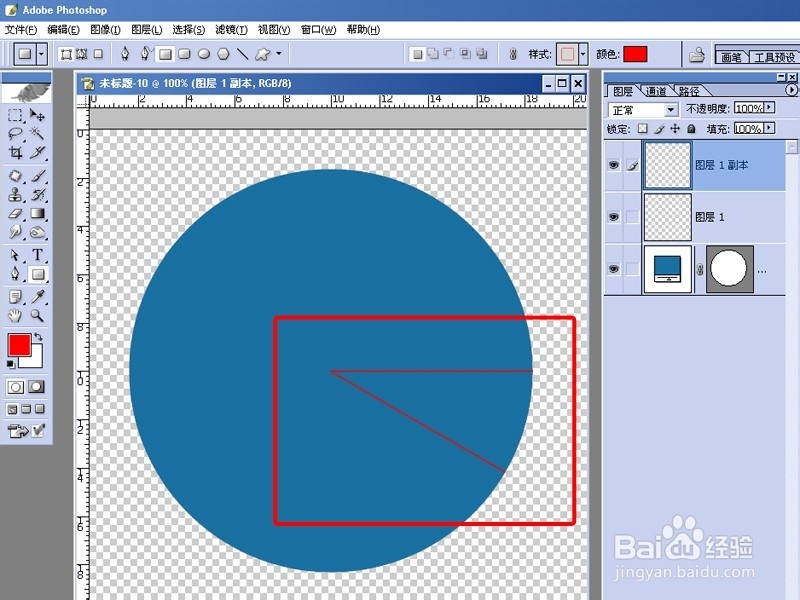
5、OK,画上面参考角度线是为了现在画出准确的30度扇形形状,这里点击钢笔工具,按照上面的参考线先画出三角形状,如下图:
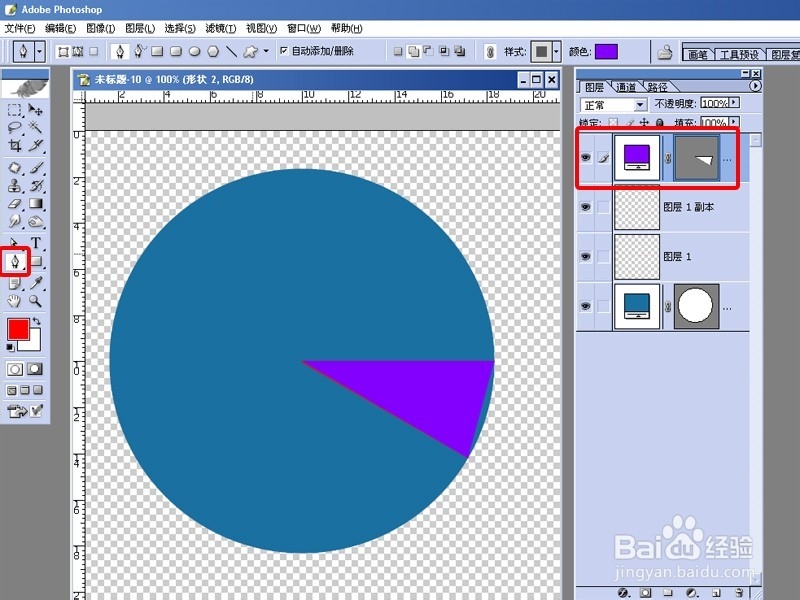
6、接着在短边上用钢笔工具添加一点并用直接选择工具拖动在圆边上,并调整节点,以达到圆弧形,如下图:
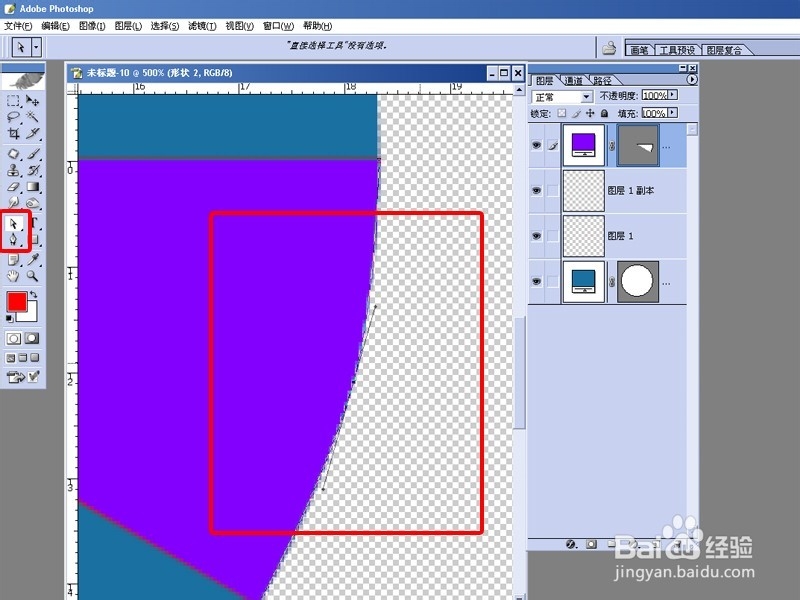
7、接着设置双击形状层设置形状颜色,并按CTRL+J复制一层,再按CTRL+T,设置参考点为左上角,并按着SHIFT旋转,并设置为其他颜色,如下图:
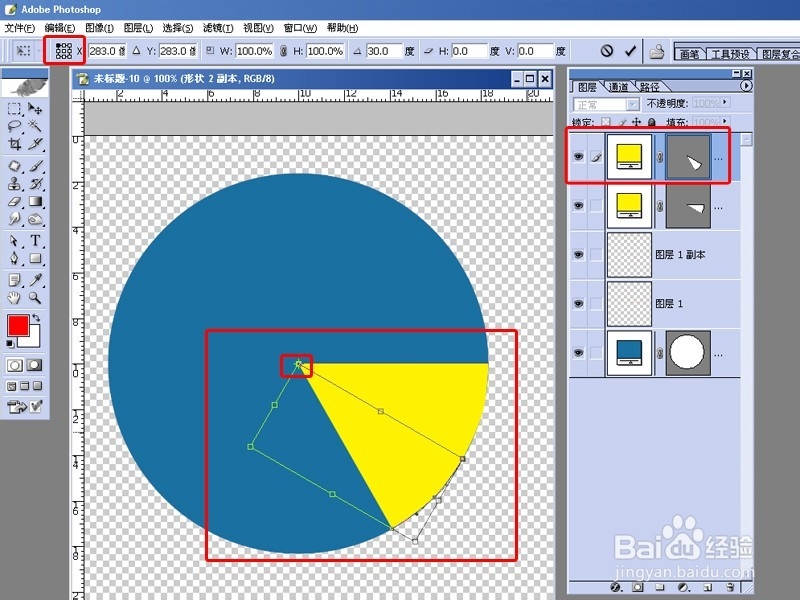
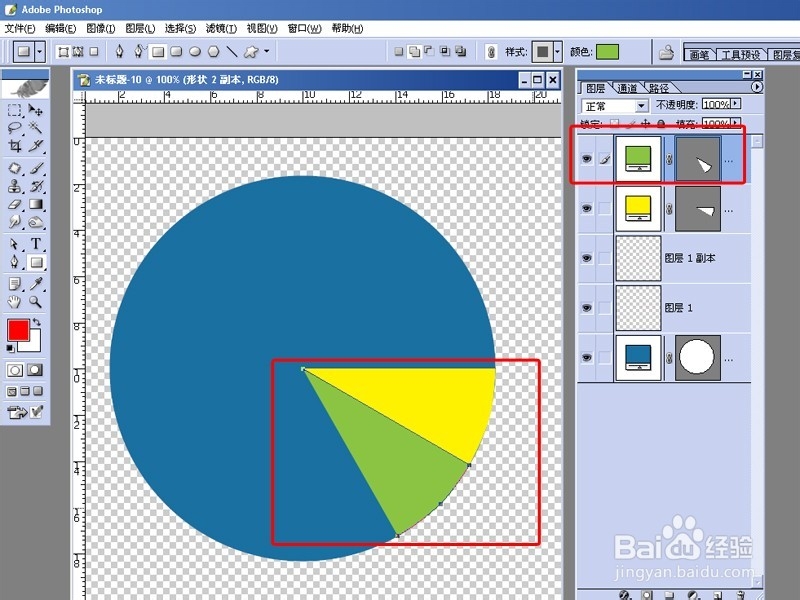
8、重复以上步骤,复制多个并旋转,同时要注意旋转参考点的设置都是以圆中心为点,最后设置多个形状为其他颜色,得到以下效果:

9、最后再添加一个白色的圆形形状,如下图:

10、最终效果图如上。
